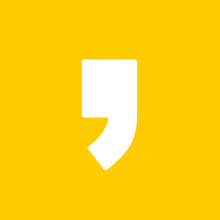[넥서스원] 스크린샷(캡쳐) 방법.
2012/03/28 - [넥서스원] - 안드로이드 SDK 넥서스원 스크린샷(캡쳐) 방법
아이팟터치 혹은 아이폰의 경우 캡쳐하는 방법은...
홀드버튼을 누른 상태에서 홈버튼을 클릭해주시면 캡쳐가 됩니다.
그런데 넥서스원의 경우는 조금 틀립니다. 기본적으로 넥서스원 자체내에서 캡쳐방법은 존재하지 않습니다.
일단 넥서스원에서
"설정 - 애플리케이션 - 개발" USB 디버깅을 체크해 줍니다.
그런 다음 넥서스원을 컴퓨터에 연결하신 후 드라이버를 설치해 주시면 됩니다.
USB 드라이버는 스누피님 블로그에서 받으시거나도 혹은 Android Developers 에서 SDK 을 받으신 후 SDK Setup.exe 실행 하셔서 USB 드라이버를 설치하셔도 됩니다.
스누피님 블로그 - http://snoopybox.co.kr/1332
Android Developers SDK - http://developer.android.com/sdk/index.html
2가지중 편하신걸로 선택하시면 되는데,
일단 저는 스누피님 블로그에서 드라이버를 받으셔서 설치 한다는 가정하에 말씀드리겠습니다.
정상적으로 설치가 됐다면,
아래와 이미지에서 보시는 것 처럼 장치관리자에 안드로이드 폰이 생성된걸 알 수 있습니다.
이제, 넥서스원 좌측상단을 보시면 USB 로고 옆에 벌레가 생성된걸 확인할 수 있습니다.
다시 Android Developers 에 접속하셔서 자신에게 맞는 운영체제를 다운 받습니다. 앞서 드라이버를 스누피님 블로그에서 받지 않고, SDK 로 설치하신 분들은 받으실 필요가 없겠죠~~~
다운을 받으셨다면, 압축을 풀어주세요~~
압축을 푸시면, ① 처럼 3개의 폴더와 2개의 파일이 나옵니다.
① 폴더에 있는 SDK Setup.exe 를 더블클릭하지 마시고,
tools 폴더를 더블클릭 합니다. ② 번이 tools 폴더에 있는 폴더 및 파일리스트 입니다.
tools 폴더에 보시면 ddms.bat 라는 녀석이 보이는데... 이 녀석을 더블클릭하셔서 실행해 주세요.
ddms.bat 를 실행하시면 아래와 같은 창이 나옵니다. (이제 거의 다 끝나가는군요)
상단메뉴에 있는 Device 를 클릭 하셔서 Screen capture (Ctrl+S) 를 클릭하세요.
캡쳐를 하시면 아래와 같은 창이 띠~~용 하면서 나옵니다.
이제 캡쳐를 하시면 되는데,
넥서스원에서 캡쳐를 원하는 곳(어플, 통화, 기타등등)으로 이동하신 다음 Refresh 클릭하셔서 Save 하시면 됩니다.
캡쳐를 하시면 이미지 확장자가 png 이미지 사이즈는 480 x 800 입니다.